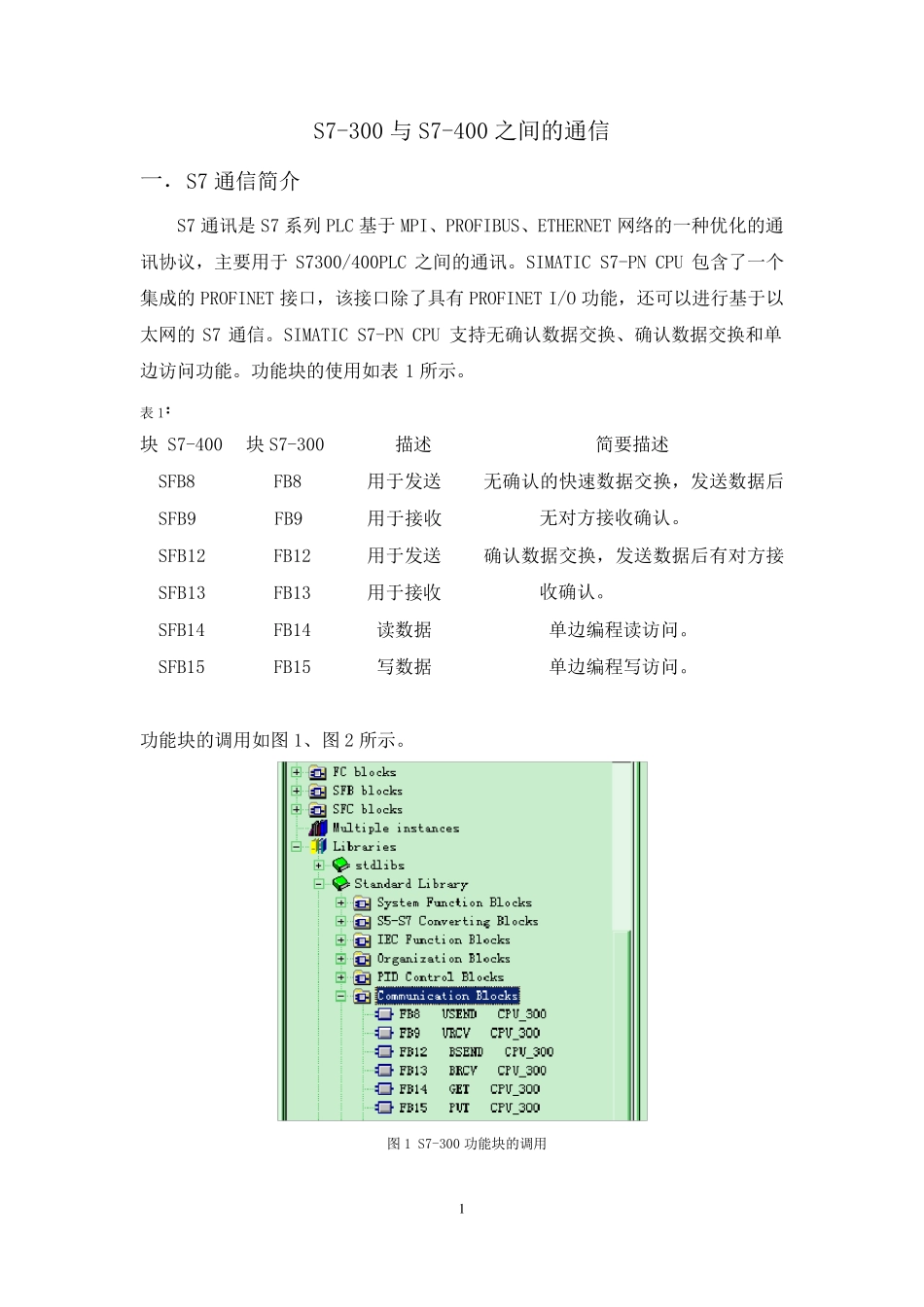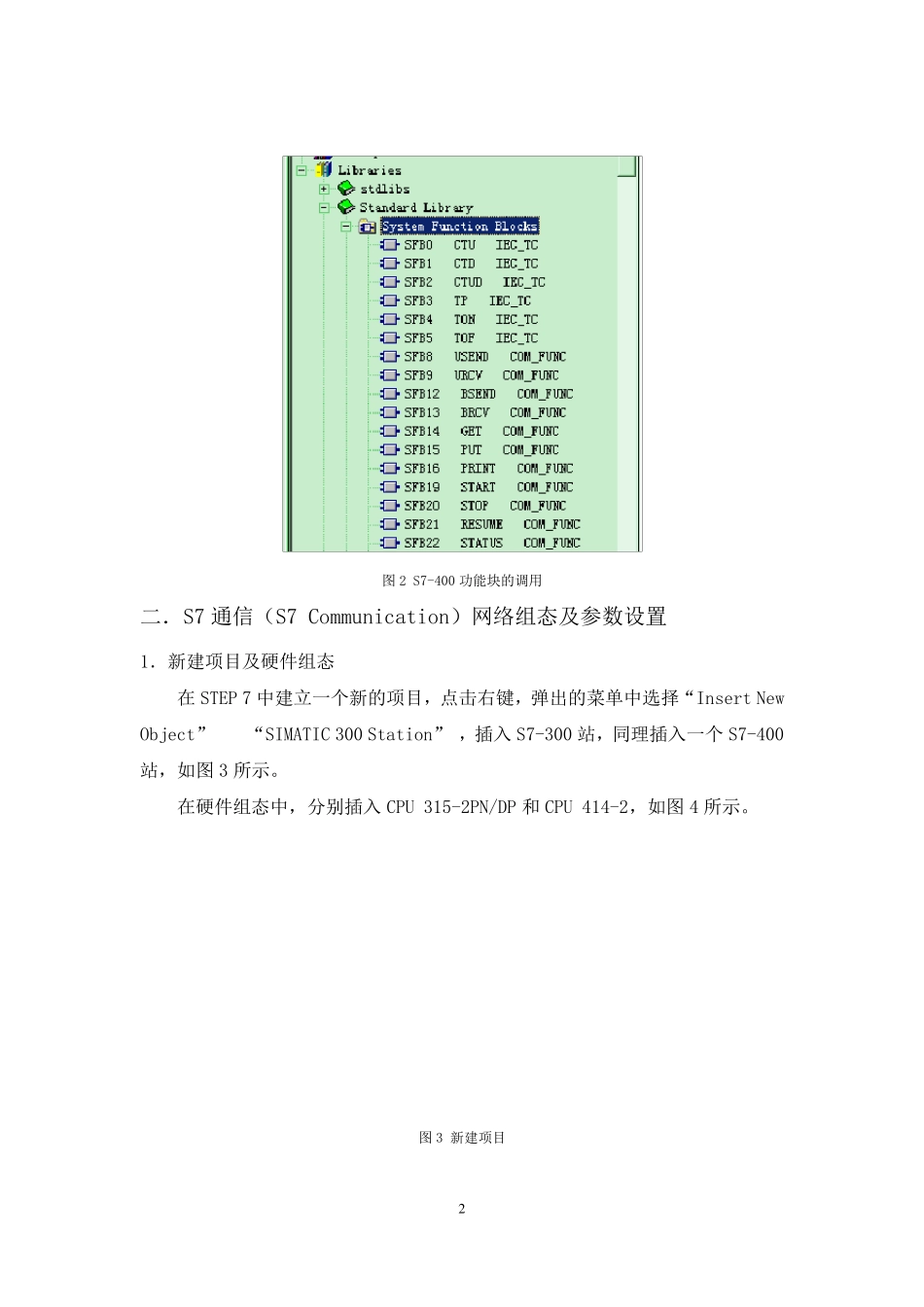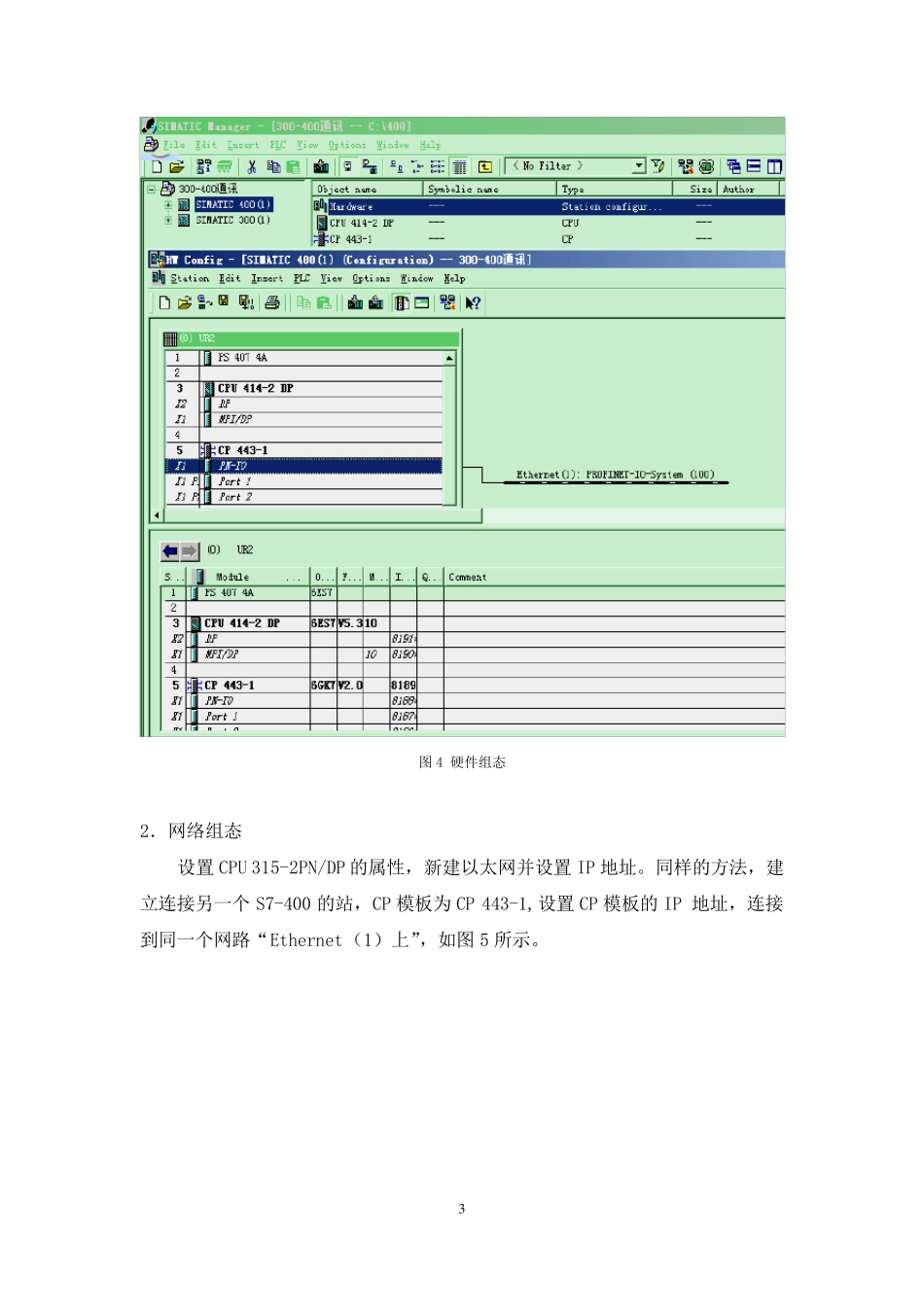1 S7-300 与S7-400 之间的通信 一.S7 通信简介 S7 通讯是S7 系列PLC 基于MPI、PROFIBUS、ETHERNET 网络的一种优化的通讯协议,主要用于S7300/400PLC 之间的通讯。SIMATIC S7-PN CPU 包含了一个集成的PROFINET 接口,该接口除了具有 PROFINET I/O 功能,还可以进行基于以太网的S7 通信。SIMATIC S7-PN CPU 支持无确认数据交换、确认数据交换和单边访问功能。功能块的使用如表 1 所示。 表 1: 块 S7-400 块 S7-300 描述 简要描述 SFB8 FB8 用于发送 无确认的快速数据交换,发送数据后无对方接收确认。 SFB9 FB9 用于接收 SFB12 FB12 用于发送 确认数据交换,发送数据后有对方接收确认。 SFB13 FB13 用于接收 SFB14 FB14 读数据 单边编程读访问。 SFB15 FB15 写数据 单边编程写访问。 功能块的调用如图 1、图 2 所示。 图 1 S7-300 功能块的调用 2 图2 S7-400 功能块的调用 二.S7 通信(S7 Communication)网络组态及参数设置 1.新建项目及硬件组态 在STEP 7 中建立一个新的项目,点击右键,弹出的菜单中选择“Insert New Object” “SIMATIC 300 Station” ,插入 S7-300 站,同理插入一个S7-400站,如图3 所示。 在硬件组态中,分别插入 CPU 315-2PN/DP 和 CPU 414-2,如图4 所示。 图3 新建项目 3 图4 硬件组态 2.网络组态 设置CPU 315-2PN/DP 的属性,新建以太网并设置IP 地址。同样的方法,建立连接另一个S7-400 的站,CP 模板为CP 443-1,设置CP 模板的IP 地址,连接 到同一个网路“Ethernet(1)上”,如图5 所示。 4 图5 设定IP 地址 在NetPro 中组态连接。选中S7-400 站CPU,通过菜单“Insert>New Connection”插入一个新的连接。如图6 所示。 图6 在NetPro 中添加新的连接 5 在“Insert New Connection”的对话框中选择连接伙伴为“unspecified”,选择连接类型“S7 connection” 点击“OK”接受设置。如图 7 所示。 图 7 “Insert New Connection”对话框 然后双击该连接,设置连接属性,输入通信伙伴的地址。在“General”属性中 块参数 ID=1,这个参数即是下面程序中的参数“ID”。 在本例中输入 S7-300 站的 IP 地址,本例中 S7-400 主动建立 S7 连接,所以 在SIMATIC 414-2 中激活“Establish an active connection ”,作为 Client,SIMATIC 315-2PN/DP 作为 Server...